酸倒牙的青桔,了解一下。让我们一起推开PS鼠绘的大门。

工具/原料
联网电脑
PS软件
思路解析
1、 以往都是打出线稿再涂色,还要重新制作填色,比较麻烦。今天我们试一下从线稿涂色就开始一层一层铺出来需要的青桔,最后加蒙版约束一下就好了。
2、 青桔分为两个部分,一是青桔本体,二是盘子。
画布设置
1、 宽度2000像素,高度2000像素。
2、 背景白色。(后期按需修改颜色。)
3、 分辨率150dpi。
4、 RGB颜色模式。
盘子
1、 新建图层,用画笔选色涂抹出盘子的底色。
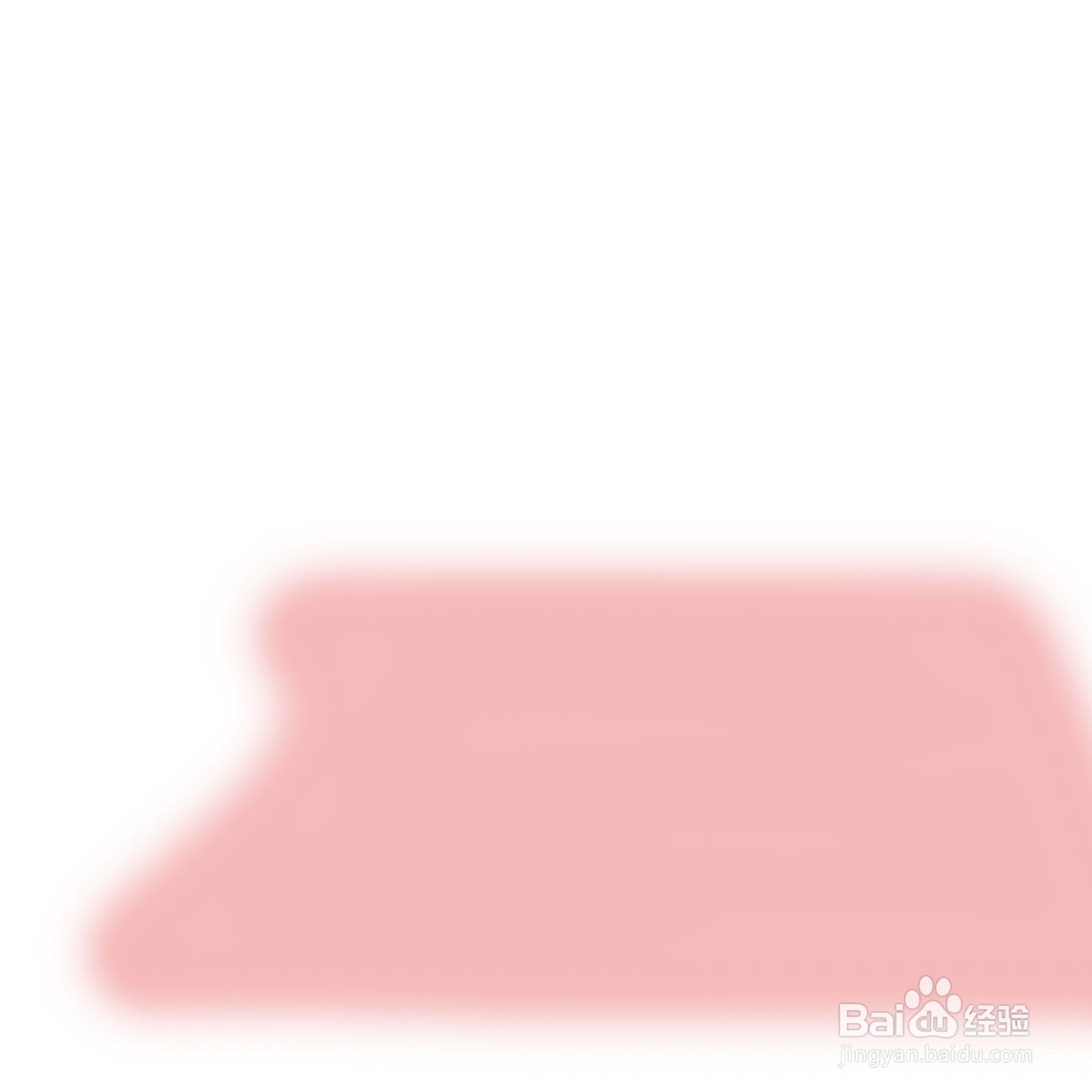
2、新建图层,用画笔选色画出内圈边线。

3、新建图层,用画笔选色涂抹出亚光部分。
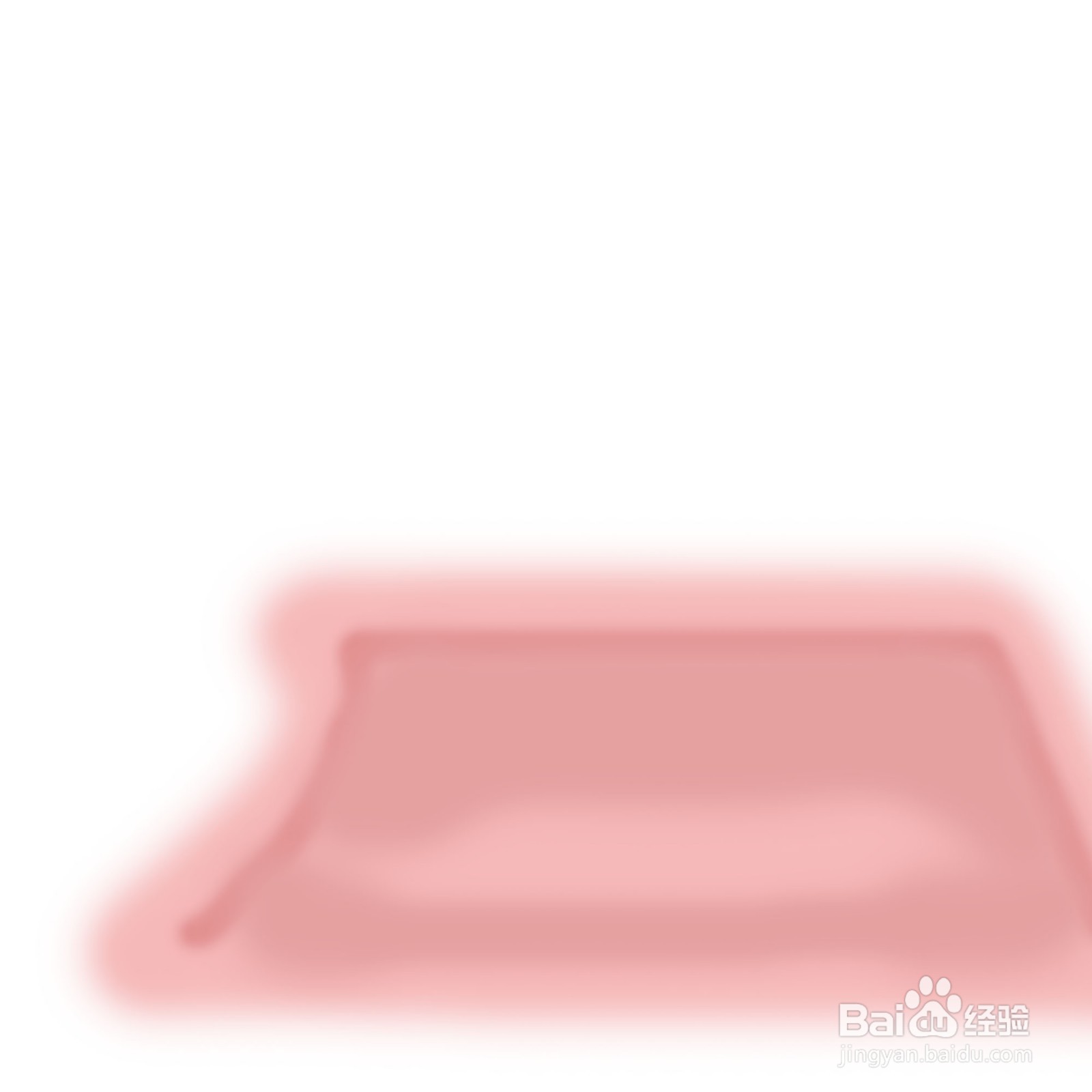
4、新建图层,用画笔选色画出高光部分。 修改图层混合模式为:柔光。

5、新建图层,用画笔选色涂抹,加强高光。
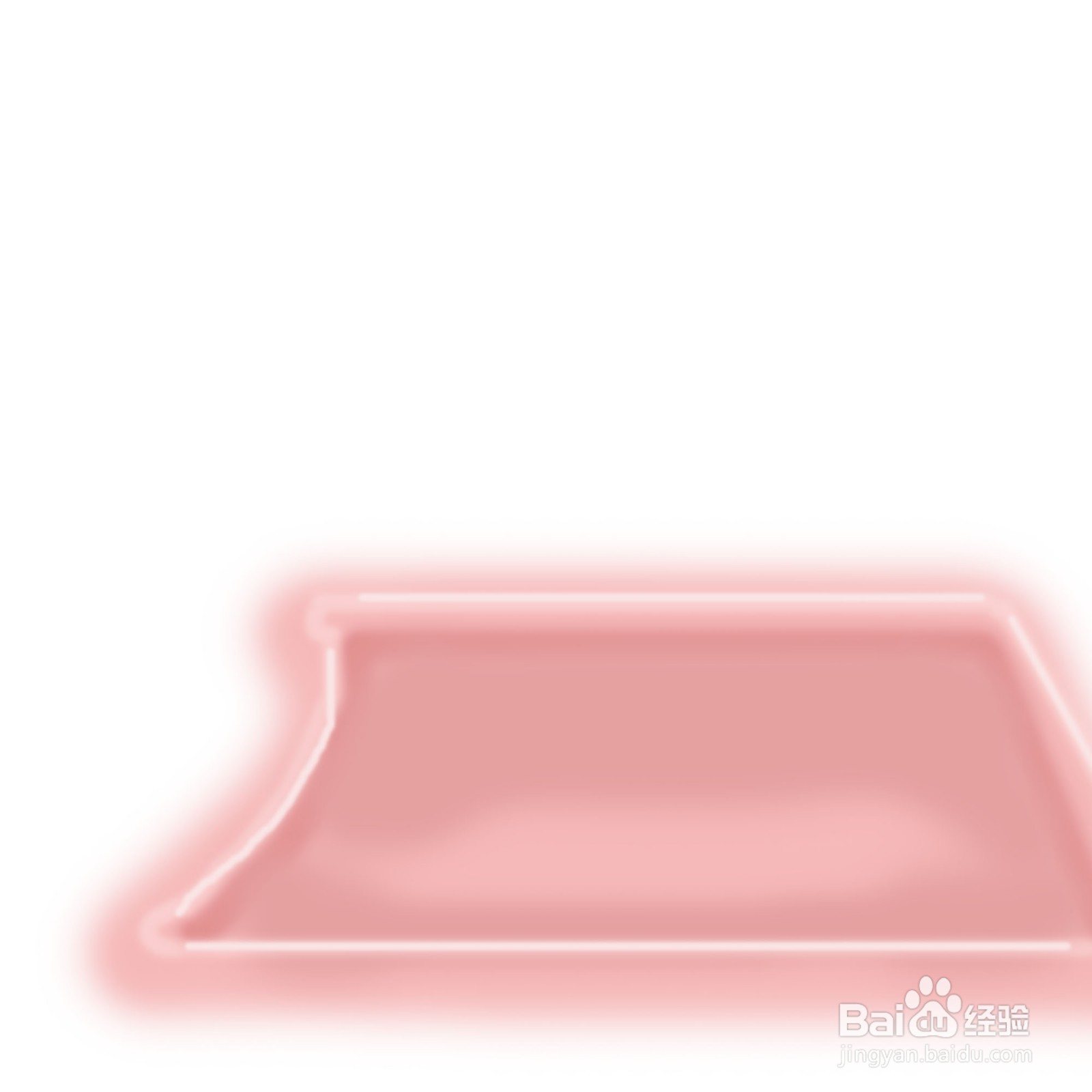
6、新建图层,用画笔选色画出盘底阴影部分。

7、新建图层,用画笔选色画出盘子的花纹。
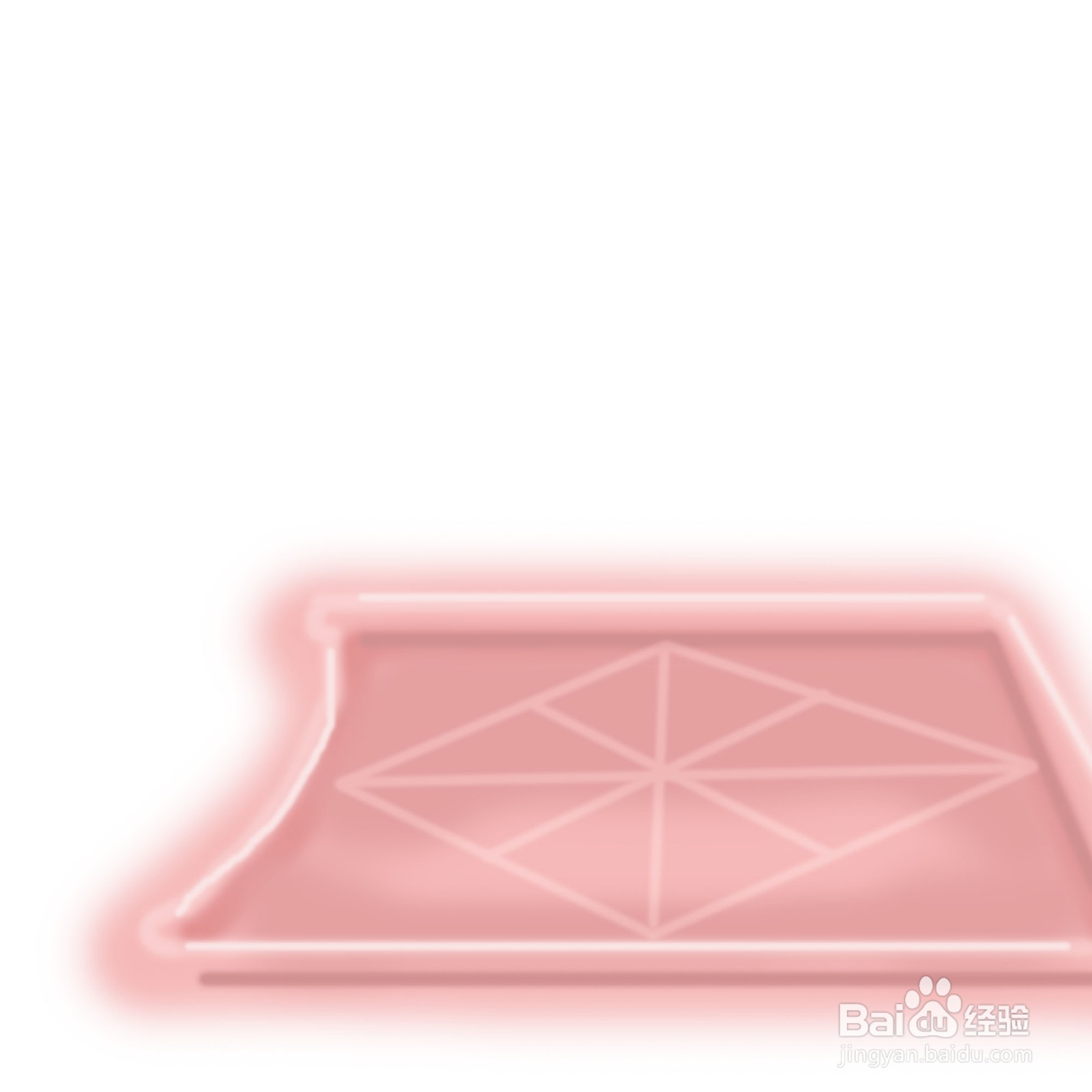
8、 新建图层,画出一抹盘子的阴影区域。 调整本图层位置,放在盘子底色图层下方。

青桔
1、新建图层,用画笔选色涂抹出青桔本体的底色。

2、新建图层,用画笔选色画出青桔外皮的阴影部分。

3、新建图层,用画笔选色画出桔子皮被切开面的边线。

4、新建图层,用画笔选色画出青桔高光部分。

5、新建图层,用画笔选色画内圈边线,加强高光。

6、新建图层,用画笔选色画出几瓣被切开的桔子果肉底色。

7、新建图层,用画笔选色画出来每瓣桔子果肉之间的隔膜。

8、新建图层,用散布、动态抖动的画笔选色涂抹果肉的一层光斑。修改图层混合模式为:叠加。

9、新建图层,用散布、动态抖动的画笔选色涂抹表皮上的光斑。修改图层混合模式为:柔光。

盖印完善
1、 新建图层,盖印青桔本体,用钢笔勾出路径,转为选区链接蒙版保护。 调出选区,用加深减淡工具小心涂抹。

2、 方法同上,新建图层,盖印盘子,用钢笔勾出路径,转为选区链接蒙版保绻栌泌氘护。 调出选区,用加深减淡工具小心涂抹。
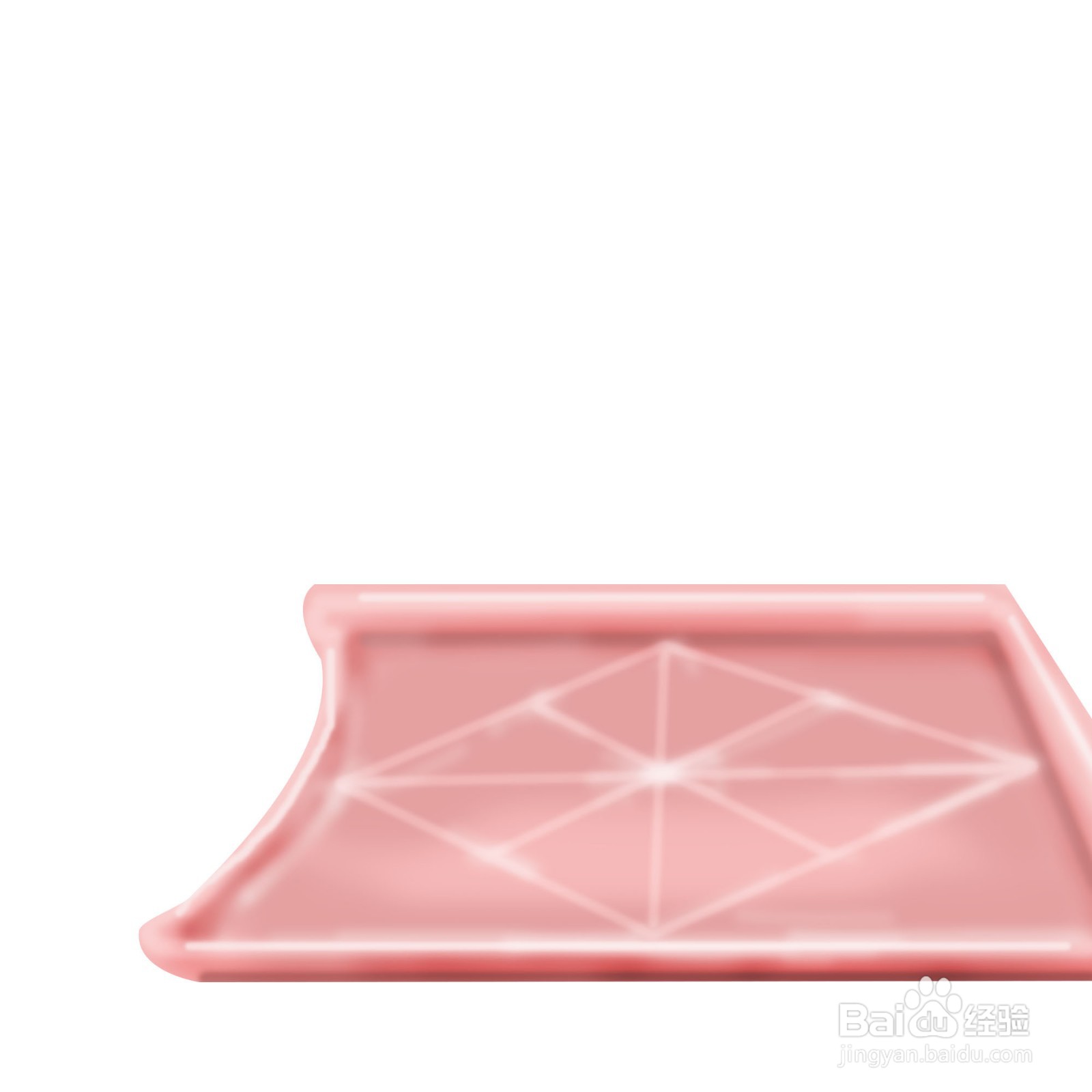
3、 复制青桔盖印完善后的图层,羽化200像素填充线性渐变色,垂直翻转作为倒影。 对超出盘子的部分用蒙版保护,使用散布画笔渐隐涂抹盖掉。 修改图层混合模式为:正片叠底。

4、 同样方法做出盘子倒影。修改图层混合模式为:叠加。

5、 按需修改背景填色。

6、 新建图层,用动态抖动、散布画笔画出一些光点作为点缀。修改图层混合喋碾翡疼模式为:线性减淡(添加)。 这就是我们要的鼠绘青桔流程。

